发布时间:2015-09-11 15: 38: 53
几何画板的动画功能使教学更加生动有趣,也让研究图形更加方便,关于抛物线,不仅可以只研究静态,还可以让抛物线转动起来,在我们的几何画板中可以实现这样的功能。接下来我们一同来用几何画板绘制转动抛物线。
具体步骤如下:
1.使用“点工具”绘制出点A和点B,依次选中点A、B,选择“构造”—“以圆心和圆周上绘圆”命令,绘制出一个圆。选中点A与点B,单击“构造”——“直线”,直线与圆相交于点C。隐藏直线,绘制出线段BC、AB。
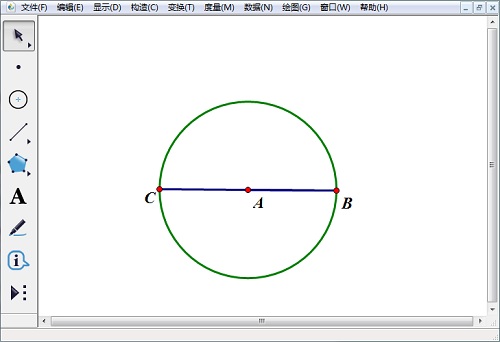
2.在线段CB上取点D、E,使D点位于点A的左侧。依次选中点A、D,选择“构造”—“以圆心和圆周上绘圆”命令。绘制出一个小圆。
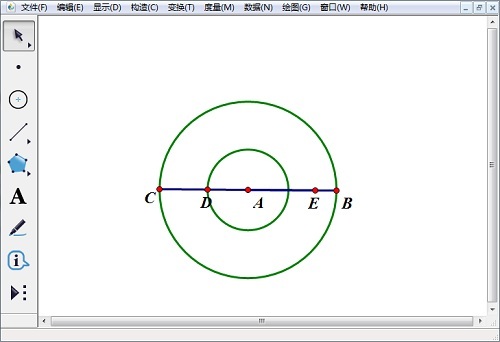
3.利用“点工具”在小圆上任取一点F,过F作线段BC的垂线,垂足为G。将直线隐藏,绘制出线段FG。
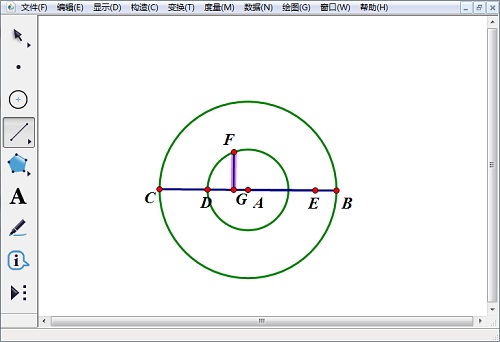
4.任取线段FG上的一点H,选中点F和点H,选择“构造”——“轨迹”,绘制点F在移动时点H的轨迹。
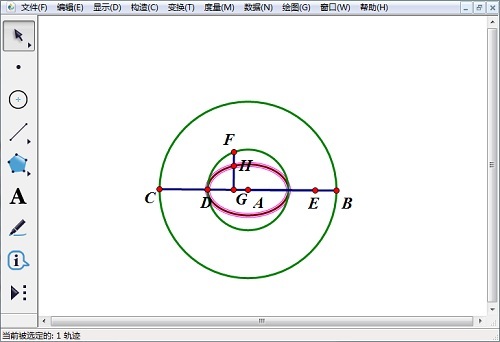
5.分别选中A点与D点,单击“度量”——“距离”,同样度量A点与E点的距离,选择“数据”——“计算”,依次点选度量值,算出两者的比值。采用相同的方法,在“数据”——“计算”,依次点选比值、“^”、“2”、“*”“1”,在单位按钮中选择“厘米”,确定。

6.选择最后一步的计算结果,点击“变换”——“标记距离”,选中点H,单击“变换”——“平移”,将点H依据标记距离,按照90度的方向移动得到点H’。
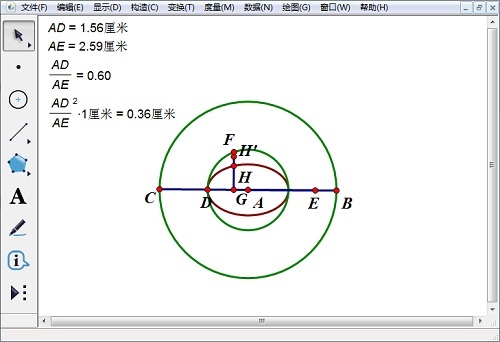
7.选中点D、点H’,单击“构造”——“轨迹”,绘制出点D运动时,H’的运动轨迹。
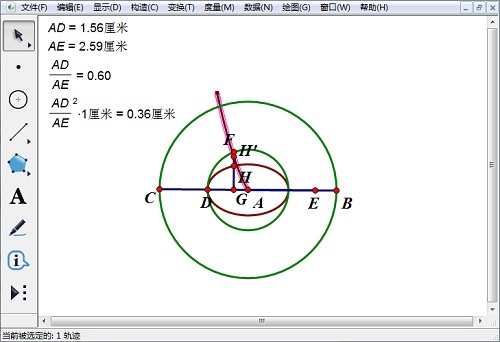
8.双击A点标记为旋转中心,选中点H,单击“变换”——“旋转”,将点H绕点A旋转180度,得到点H”,选中点H”,选择“变换”——“平移”,“标记距离”,“固定角度90度”平移,得到点H’’’选中点H”’和点D,单击“构造”——“轨迹”,如下图所示。
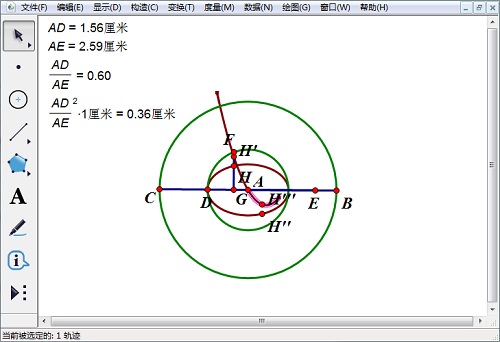
9.选中点F,选择“编辑”—“操作类按钮”—“动画”命令,绘制出点F运动的按钮,按下按钮抛物线就会转动起来。
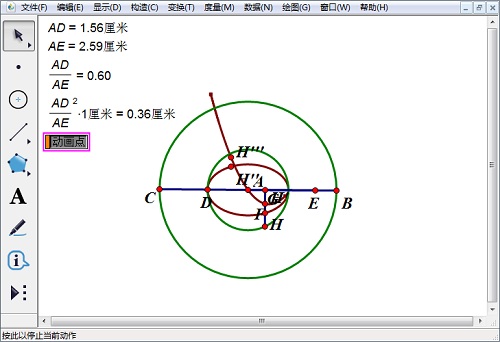
以上内容向大家介绍了用几何画板绘制转动抛物线的过程,操作比较复杂,反复利用了几何画板变换和轨迹功能得到新的点和点的轨迹,如需了解更多有关几何画板动画的教程,可以参考几何画板怎样实现圆内接正方形转动。
展开阅读全文
︾